Функционал ЛАЙМа. Первичное ознакомление
Доброго времени суток!
В данном обучении представлены статьи, которые помогут Вам изучить функционал ЛАЙМа, а также научиться настраивать взаимодействие между продуктами и интеграциями ЛАЙМА, такими как:
- Административная панель;
- ЛаймКасса;
- ЛаймАвтокасса;
- ЛаймПрокат;
- Мобильные приложения.
Административная панель
Любое взаимодействие с продуктами ЛАЙМа начинается с административной панели.
Административная панель – это веб-сайт, на котором производятся все основные настройки: настройка инсталляции (под инсталляцией подразумевается Ваш объект – парк развлечений, база отдыха, горнолыжный курорт и т.д.)
У объекта задаются общие настройки, такие как: Название, часовой пояс, режим работы и др.

После настройки общих сведений о Вашем объекте, можно переходить к наполнению объекта. Под наполнением подразумевается:
- Информация о клиентах/посетителях;
- Предоставляемые услуги;
- Реализуемые товары;
- Бонусные системы;
- Виды посещений;
- Кассы и процессинги, которыми возможна оплата услуг;
- и многое другое.
Всё это настраивается именно в административной панели, интерфейс которой выглядит следующим образом:
Перейдём к примерам более конкретизированных настроек, в которых постараемся передать суть работы с различными разделами и их взаимодействие.
1. Предположим, что Ваш объект - это парк аттракционов. Проход на тот или иной аттракцион осуществляется по билету, приобретённом на кассе. В данном случае вид услуги - единоразовая. (Более подробно о разных видах услуг, Вы можете почитать в статье 7. Создание услуг )
Нам нужно выполнить следующие действия:
- Создать билет (разрешающее право прохождения на услугу)
- Создать услугу
- Создать тариф для услуги (добавить туда разрешающее право для прохода на аттракцион, .т.е. билет - пункт 1)
1.Создание билета(ов)
Вы можете ознакомиться со статьей (Создание билетов в инсталляции) или посмотреть видео с комментариями по заполнению форму.
2,3 Создание услуги и тарифа для услуги
Для ознакомления с процессом создания услуг с разным видом, Вы можете почитать статьи: (7. Создание услуг). В видеопримере мы показываем, как создать услугу с видом «Единоразовая»
Мы создали товар с видом «Билет» - данный билет является правом для прохода через турникет или точку обслуживания. Создали услугу - именно услугу мы будем привязывать к точке обслуживания. К услуге добавили тариф - т.е., то , чем будет производиться «оплата» прохода через точку обслуживания.
Наши дальнейшие действия - привязка услуги к точке обслуживания - это может быть сама касса, турникет, валидатор или мобильный терминал, обеспечивающий проход посетителей на объект (парк аттракционов, активити-парк и др). В данной статье мы разберём пример, где точкой обслуживания является сама касса.
Чтобы привязать услугу к точке обслуживания нужно:
- Создать точку обслуживания
- Прикрепить ранее созданную услугу к точке обслуживания
Подробное описание действий показано в видео:
Итак, на данный момент сделано:
- Создан билет;
- Создана услуга;
- Создан тариф для услуги (в тариф добавлен билет, как право прохождения на данную услугу);
- Создана точка обслуживания и к ней прикреплена услуга, на которую будет осуществляться проход (в нашем случае точка обслуживания - это касса).
Для того, чтобы мы могли осуществлять проход посетителя на услугу, мы создали точку обслуживания, а для того, чтобы мы могли продать билет на эту услугу, нужно создать кассу. Подробную инструкцию можно посмотреть в видео:
Когда вы прошли по всем шагам настройки, можно переходить в ЛаймКасса для оформления продажи билета и прохода на услугу.
ЛаймКасса
Касса - отдельная программа, которая взаимодействует с административной панелью. В кассе можно осуществлять продажу, возврат товаров, регистрацию пользователей и др. Также касса может выступать в роли точки обслуживания. С различными ролями, дополнительными функциями и особенностями кассы Вы можете подробно познакомиться в статьях по ссылке: Базовая инструкция для кассира как работать с кассой Лайм , Базовая инструкция для старшего кассира.
Вернёмся к нашему примеру. Мы остановились на том, что создали кассу, точку обслуживания, прикрепили товары и услуги. Касса в нашем примере выступает ещё и как точка обслуживания, т.е. мы не просто приобретём на кассе билет, а ещё и осуществим проход на услугу. Подробнее с комментариями в видео:
Рассмотрим ещё несколько важных функциональностей ЛаймКасса.
1. Закрытие/открытие смены
Как выглядит сама ошибка: 
2. Возврат товара.
3. Регистрация нового клиента в системе
Автокасса
Функционал автокассы позволяет:
1. Запрашивать информацию по карте;
2. Пополнять счёт;
3. Приобретать билеты (только по безналичной оплате).
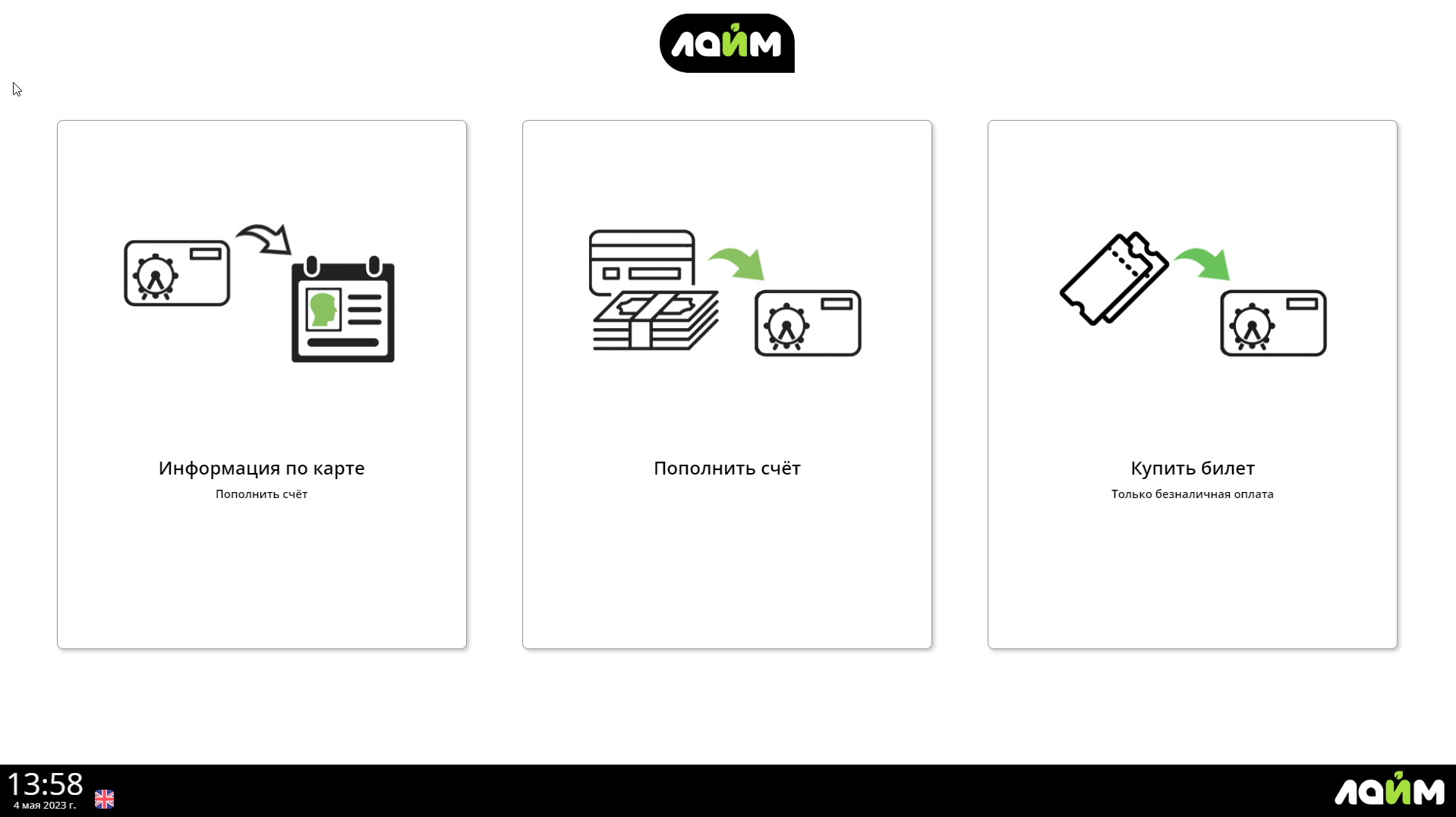
Подробные описания, а также видеоуроки можно посмотреть по ссылке: Автокасса
ЛаймПрокат
ЛаймПрокат- десктопное приложение.
Приложении позволяет работать с такими справочниками, как:
1. Склады;
2. Номенклатура;
3. Залог.
Все данные параметры настраиваются через административную панель, а после подгружаются в приложение ЛаймПроката. Для ознакомления с общими настройками для проката, можно посмотреть видео:
После того, как выставлены нужные настройки, можно переходить в ЛаймПрокат. Рассмотрим сценарий работы с приложением в видео:
Мобильные приложения
Среди основных мобильных приложений можно отметить следующие:
1. LimeInfo - приложение, с помощью которого можно просматривать информацию о клиенте и историю действий по карте (носителю).
Главная страница приложения:

Информация о клиенте (ФИО, действительные/недействительные билеты, счета и баланс, номер карты)
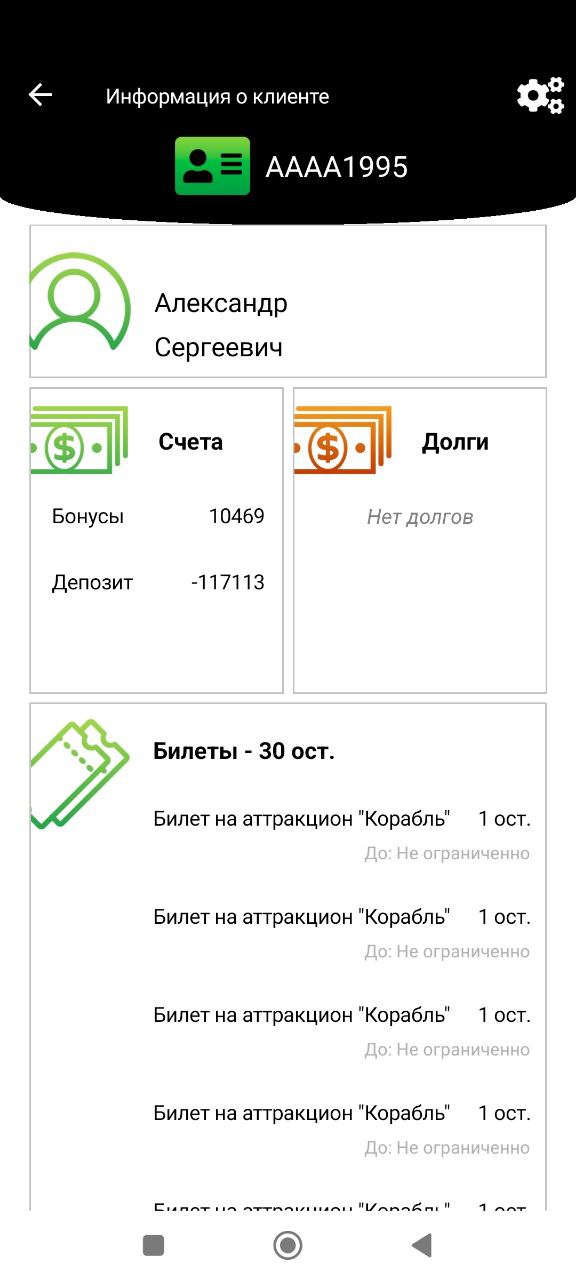
Работа приложения с QR-кодами
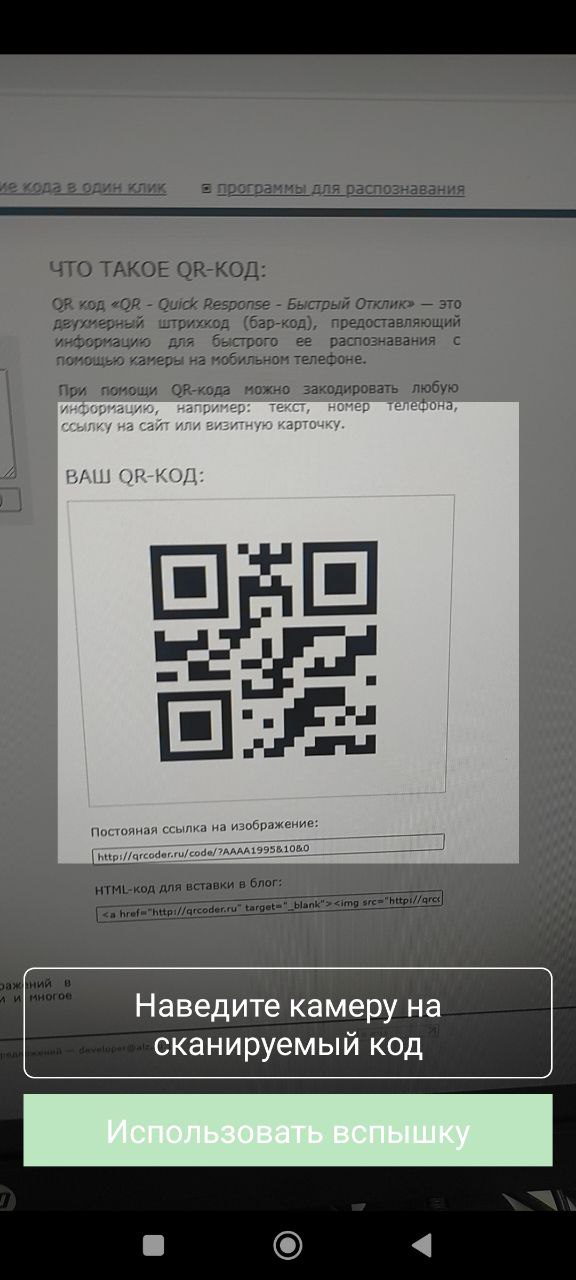
2.LimePay - приложение для покупки билетов и пополнения счёта (по карте, QR-коду).
Главная страница приложения - авторизация и подписание соглашения
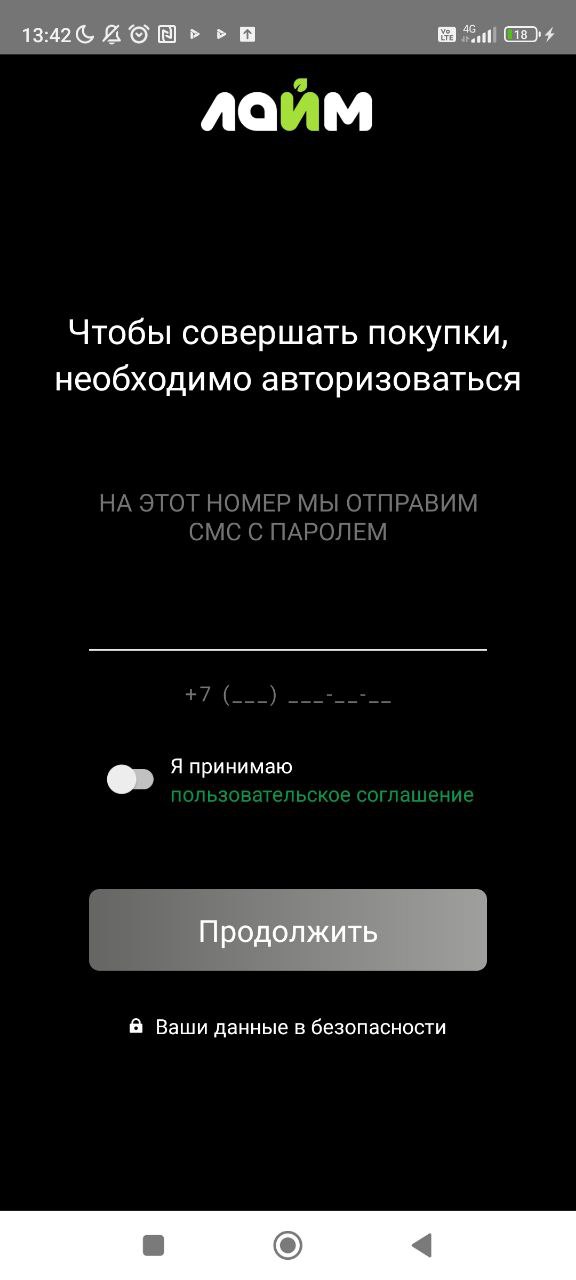
Выбор города из общего списка
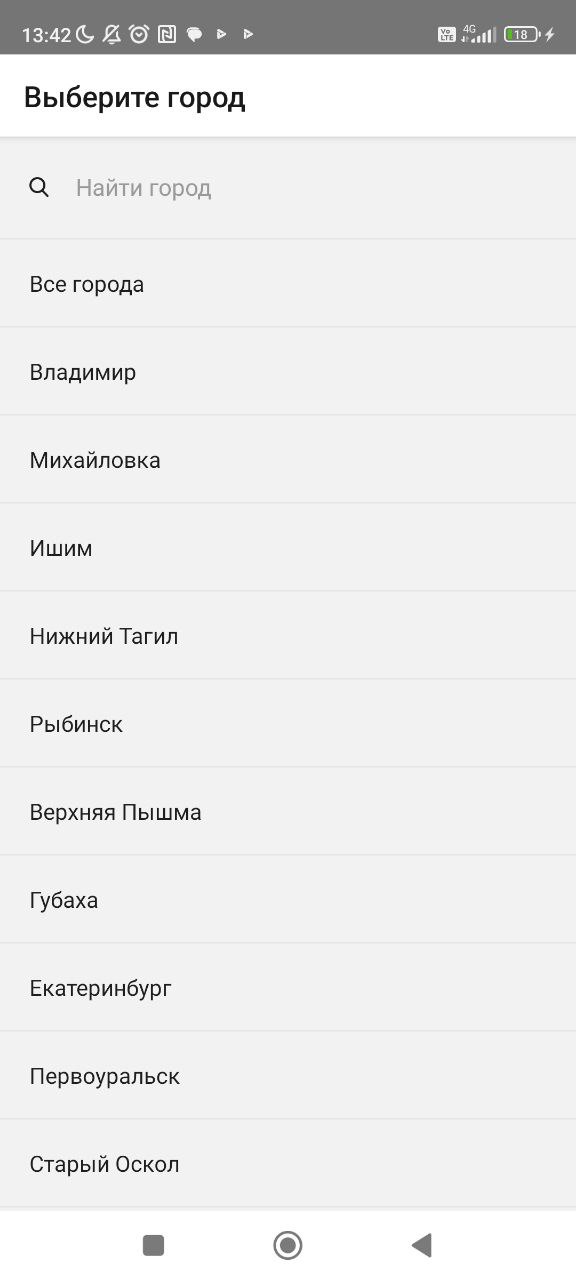
Выбор интересующего объекта

Меню с возможными действиями: покупка билета, информация о действительных билетах, индивидуальный QR-код
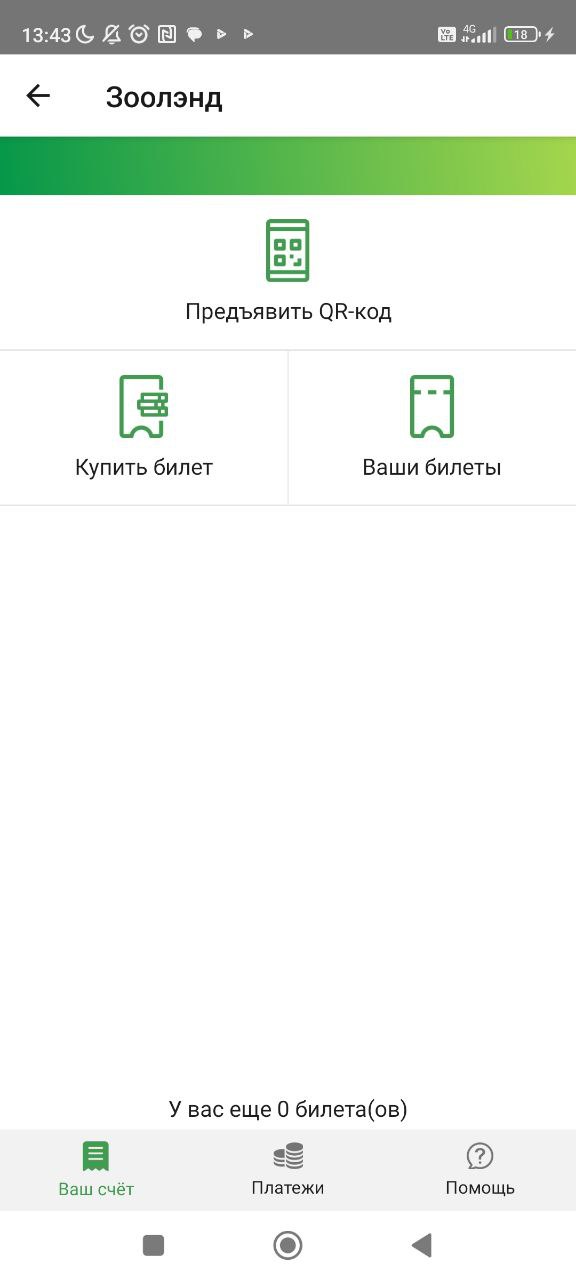
Выбор аттракциона (зоны), куда приобретается билет

Информация об индивидуальном QR-коде

3. Мобильный оператор - приложение для операторов, позволяющее отслеживать вход/выход в платную зону или проход на единоразовую услугу.
Главная страница приложения - ввод авторизационных данных и указание названия точки обслуживания

Список услуг, прикреплённых к данной точке обслуживания

Окно с просьбой считывания карты или QR-кода для проверки прав прохода на услугу
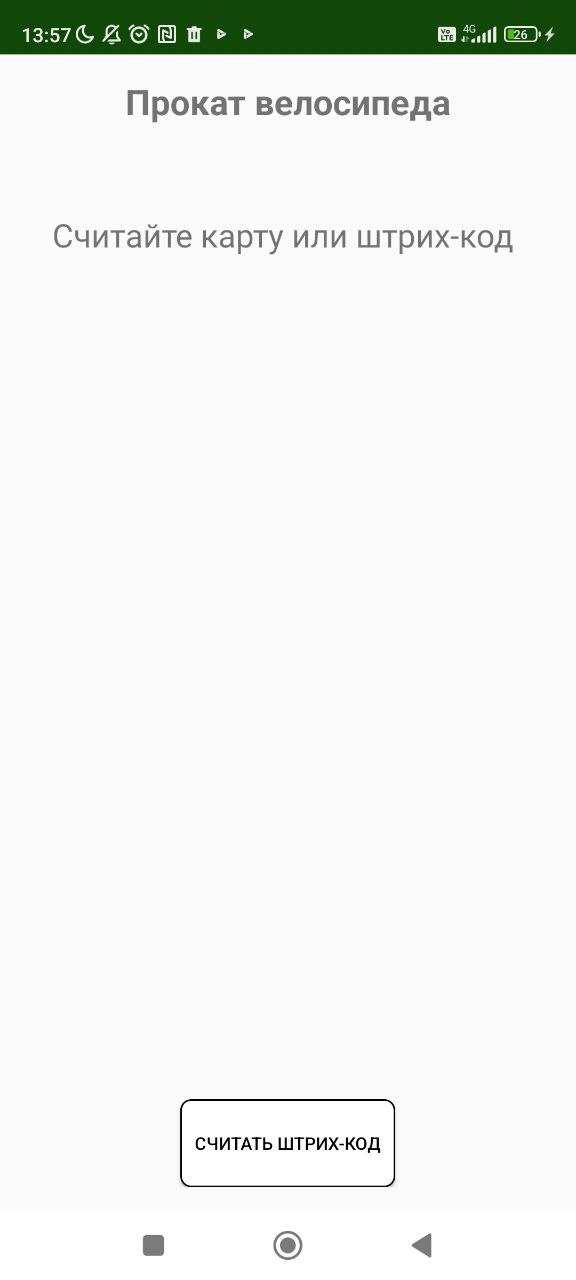
Окно с индикацией запрета прохода на услугу (нет билетов, недостаточно средств и т.д.)

Окно с индикацией разрешения прохода на услугу

Обратите внимание, что приложение «Мобильный оператор» является точкой обслуживания:
Как привязать услуги к мобильному оператору:
1. В административной панели раскрыть раздел «Услуги»
2. Перейти на вкладку «Точки обслуживания»
3. Выделить необходимую точку обслуживания
4. Нажать на кнопку «Услуги»
5. В списке услуг выделить необходимые услуги для того или иного мобильного оператора (если не выделена ни одна из услуг, то к точке обслуживания подтянутся все услуги)
Подробнее с комментариями смотрите в видео: